DVD konvertálása 1080p HD videóvá nagyszerű módja annak, hogy kedvenc filmjeit és TV-műsorait jobb minőségben és tisztán élvezhesse. Digitális másolatokat készíthet DVD-gyűjteményeiről, hogy nagyobb képernyőn, például okostévén megtekinthesse. A DVD-HD konvertálási folyamat azonban kissé bonyolult lehet. A lehető legjobb minőség elérése érdekében fontos bizonyos lépéseket követni és a megfelelő eszközöket használni. Ez a bejegyzés áttekinti a DVD-HD videó konvertálás alapjait, és néhány tippet ad a kezdéshez.
1. rész. Mi a DVD felbontása?
A DVD vagy a Digital Versatile Disc olyan típusú lemez, amely digitális adatokat, például filmeket, zenét és számítógépes szoftvereket tárol. Először 1995-ben mutatták be, és nagy kapacitása és képminősége miatt vált népszerűvé.
DVD felbontás a DVD lejátszása közben a képernyőn látható részlet. Általában pixelekben mérik, a képet alkotó apró pontokban. A DVD felbontása a lemez típusától és a használt videokódolástól függően változik.
A leggyakoribb DVD-felbontás 720 x 480 pixel NTSC formátumhoz ill 720 x 576 pixel PAL formátumhoz. Standard definíciónak is nevezik. Ez a DVD-felbontás egyensúlyban tartja a képminőséget és a fájlméretet, megkönnyítve a DVD-k tárolását és lejátszását a legtöbb eszközön.
A nagyfelbontású (HD) videó megjelenésével azonban a DVD felbontása elavulttá vált. Az 1080p felbontást támogató Blu-ray lemezek nagyrészt felváltották a DVD-ket, mint a kiváló minőségű videotartalom preferált formátumát. Ennek ellenére a DVD-k továbbra is népszerűek alacsony költségük és hordozhatóságuk miatt, különösen azokban a régiókban, ahol az internet sebessége lassú vagy megbízhatatlan. Összességében a DVD felbontása fontos azok számára, akik filmeket vagy más videotartalmat szeretnének nézni DVD-n.
2. rész. Egyszerű módja a DVD-k konvertálásának 1080p HD videókká
A piacon számos különféle DVD-HD konverter segíthet a DVD-k másolásában és minőségük javításában. A legnépszerűbbek közé tartozik AVAide Video Converter, AnyMP4 DVD-ripper, kézifék stb.
Az átalakítási folyamat megkezdése előtt válasszon egy felhasználóbarát, megbízható programot, amely támogatja a kívánt kimeneti formátumot és felbontást. Ez a rész a könnyen használható AVAide Video Convertert példázza, amely bemutatja, hogyan alakíthatja át DVD-jét 1080p HD videóvá.

PROBALD KI INGYEN Windows 7 vagy újabb rendszerhez
 Biztonságos letöltés
Biztonságos letöltés
PROBALD KI INGYEN Mac OS X 10.12 vagy újabb rendszerhez
 Biztonságos letöltés
Biztonságos letöltés1. lépésTöltse le az AVAide Video Converter programot a számítógépére, és indítsa el. Helyezze be a DVD-lemezt a számítógép DVD-meghajtójába. Ezzel a DVD-HD konverterrel titkosított és titkosítatlan DVD-ket is bemásolhat. Sőt, a DVD-ket 1080p HD, 4K, 5K és akár 8K videókká konvertálja az Ön igényei szerint. Kattintson Fájlok hozzáadása vagy + a DVD betöltéséhez.
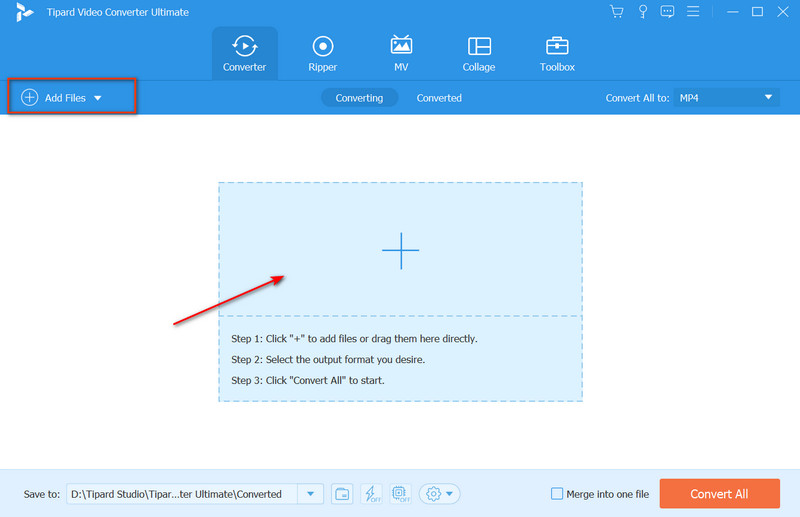
2. lépésAmikor a DVD betöltődött, érintse meg a gombot Szerkesztés gombot a DVD szerkesztéséhez és optimalizálásához. Például szabadon vághatja, vághatja vagy forgathatja a DVD-t, testreszabhatja a kép- és hangeffektusokat, alkalmazhat szűrőket, hozzáadhat vízjelet, módosíthatja a feliratokat stb.

3. lépésVálasszon ki egy 1080p HD videoformátumot a legördülő listából Mindent konvertálni erre. A legtöbb esetben olyan formátumot kell választania, mint például az MP4 vagy az AVI, amely széles körben kompatibilis a különböző eszközökkel és médialejátszókkal. Ebben a lépésben szabályozhatja a kimeneti videó minőségét, felbontását, képsebességét, bitsebességét és még sok mást. Ezt követően kattintson a Összes konvertálása gombot, hogy konvertálja a DVD-t 1080p HD videóhoz.

3. rész: DVD konvertálása 1080p HD videóvá ingyenesen a HandBrake segítségével
Ha ingyenesen szeretné HD-minőségűvé konvertálni DVD-jét, támaszkodhat a nyílt forráskódú DVD-ripperre is, Kézifék. Ez az ingyenes DVD-HD videó konverter kompatibilis Windows, macOS és Linux eszközökkel. Kényelmes módot kínál a DVD-k 1080p HD videókká konvertálására. Ez is segíthet lapozzon videókat. Letöltheti a HandBrake-et a hivatalos webhelyéről, és kövesse az alábbi lépéseket az alacsony felbontású DVD-k kiváló minőségűvé alakításához.
1. lépésHelyezze be a DVD-lemezt a számítógép meghajtójába, és nyissa meg a HandBrake alkalmazást. Helyezze be a DVD-t a Forrás kiválasztása lapon. Vegye figyelembe, hogy a HandBrake nem tudja átalakítani a kereskedelmileg másolásvédett DVD-ket.

2. lépésAz 1080p a modern HD videók szabványa. Ha azonban a DVD-je alacsonyabb felbontású, például 480p vagy 720p, előfordulhat, hogy a HandBrake használatával nem tudja elérni a valódi 1080p minőséget, bármennyire is felskálázza a videót. Válassza ki a konvertálni kívánt DVD-címeket és fejezeteket, majd kattintson a gombra Indítsa el a kódolást hogy DVD-jét jobb minőségűvé tegye.

4. rész. GYIK a DVD-ből HD videóvá alakítás
Átalakíthat a VLC egy DVD-t 1080p HD videóvá?
Igen. Töltse be a DVD-lemezt a számítógép meghajtójába, és indítsa el a VLC-t. Kattintson a Média menüre, és válassza a Konvertálás/Mentés parancsot. A Média megnyitása párbeszédpanelen kattintson a Tallózás gombra, hogy hozzáadja a DVD-t a Lemez lapon. Ezután válasszon egy 1080p HD formátumot a Profilból. Ezt követően a Start gombra kattintva konvertálhatja DVD-jét HD videóvá VLC-ben.
Melyik a legjobb formátum a DVD-k konvertálásához?
A DVD-k konvertálásakor olyan népszerű videóformátumot kell választania, amelyet a legtöbb médialejátszó, platform és eszköz támogat, például MP4, AVI, MKV vagy MOV.
Hogyan lehet felskálázni egy DVD-t 4K-ra?
Használhatja az ajánlott AVAide Video Converter fent, hogy könnyen konvertáljon egy gyenge minőségű DVD-t 4K, 5K vagy 8K videóvá. Növelheti a felbontást, további részleteket adhat hozzá, élesítheti a képet, és egyéb optimalizálásokat végezhet a kimeneti minőség javítása érdekében.
Ez a bejegyzés elsősorban arról szól, hogyan kell konvertálja a DVD-t 1080p HD videóvá. A fenti két módszert követve kiváló minőségű eredményeket érhet el, és jobb vizuális élménnyel élvezheti kedvenc filmjeit és tévéműsorait.
A legjobb eszköz a DVD lemez/mappa/ISO képfájlok másolására és konvertálására különböző formátumokba.




